
Android 16'ı aşağıdaki yöntemlerden herhangi biriyle edinebilirsiniz:
- Google Pixel cihazda Android 16'yı kullanmaya başlama
- Android 16 Beta'yı iş ortağı cihazına yükleme
- Android Emulator'ü kurma
- Genel sistem görüntüsü (GSI) edinme
Google Pixel cihazlarda Android 16'ı kullanma
Desteklenen bir Pixel cihazınız varsa Android 16'ı kablosuz olarak almak için Android sürümünüzü kontrol edip güncelleyebilirsiniz.Çoğu durumda, Android 16'ya geçmek için verilerinizi tamamen sıfırlamanız gerekmez ancak cihazınıza Android 16'yı yüklemeden önce verilerinizi yedeklemeniz önerilir.
Desteklenen Google Pixel cihazlar
Android 16 OTA'ları ve indirmeleri aşağıdaki Pixel cihazlarda kullanılabilir:
- Pixel 6 ve 6 Pro
- Pixel 6a
- Pixel 7 ve 7 Pro
- Pixel 7a
- Pixel Fold
- Pixel Tablet
- Pixel 8 ve 8 Pro
- Pixel 8a
- Pixel 9, 9 Pro, 9 Pro XL ve 9 Pro Fold
- Pixel 9a
Sistem görüntüsünü yükleme veya manuel olarak yükleme
Alternatif olarak, cihazınızı flaşlamak istiyorsanız Android Flash Aracı'nı kullanmanızı öneririz.Cihazınızı başka bir nedenle manuel olarak güncellemeniz gerekirse Pixel indirme sayfasından cihazınıza uygun Android 16 sistem görüntüsünü indirebilirsiniz. Cihazınıza sistem görüntüsünü nasıl yükleyeceğiniz ile ilgili genel talimatları okuyun. Bu yaklaşım, otomatik test veya geriye dönük test gibi test üzerinde daha fazla kontrole ihtiyacınız olduğunda yararlı olabilir.
İş ortağı cihazında Android 16 Beta'yı edinme
Aşağıdaki cihaz üreticisi iş ortakları, en iyi cihazlarından bazılarında Android 16 Beta'yı denemenizi sağlıyor:
- HONOR
- iQOO
- Lenovo
- OnePlus
- OPPO
- realme
- vivo
- Xiaomi
Android 16 Beta'yı nasıl yükleyeceğinizi öğrenmek için iş ortaklarının sitelerini ziyaret edebilirsiniz. Her iş ortağı, indirip yükleyebileceğiniz bir sistem resmi sağlar. Bazı iş ortakları kablosuz yayını (OTA) da destekleyebilir. Her iş ortağı, yükleme sürecinde size yol gösterecek destek kaynakları sağlar. İş ortağının indirme ve OTA bilgilerine gitmek için Android 16 Beta cihazlar sayfasındaki Beta sürümünü edinin bağlantısını kullanın.
Android 16 Beta'ya katılan her iş ortağı, desteklenen Beta cihazlarında bulunan sorunları bildirmek için kendi kanalını sağlar. Cihazlarına özgü hataları ve geri bildirimleri bildirmek için her iş ortağının geri bildirim kanalını kullanmanızı önemle tavsiye ederiz.
Android Emulator'u kurma
Android 16'yı çalıştıracak şekilde yapılandırılmış Android Emulator, yeni özellikleri ve API'leri keşfetmek ve Android 16 davranış değişikliklerini test etmek için mükemmel bir çözümdür. Hızlı ve kullanışlı olan emülatör, çeşitli ekran boyutlarını ve cihaz özelliklerini taklit etmenize olanak tanır.
Yapmanız gereken testin türüne bağlı olarak aşağıdaki cihaz kategorilerinden çeşitli sanal cihazlar oluşturabilirsiniz:
Sanal cihaz (telefon) oluşturma
Tipik bir telefonu taklit edecek sanal bir cihaz oluşturmak için aşağıdaki adımları uygulayın:
- Android Studio Meerkat | 2024.3.1 sürümünü yükleyin.
- Android Studio'da Araçlar > SDK Yöneticisi'ni tıklayın.
- SDK Araçları sekmesinde Android Emulator'ün en son sürümünü seçin ve Tamam'ı tıklayın. Bu işlem, henüz yüklü değilse en son sürümü yükler.
Android Studio'da Araçlar > Cihaz Yöneticisi'ni, ardından Cihaz Yöneticisi panelinde Yeni cihaz ekle
 > Sanal Cihaz Oluştur'u tıklayın.
> Sanal Cihaz Oluştur'u tıklayın.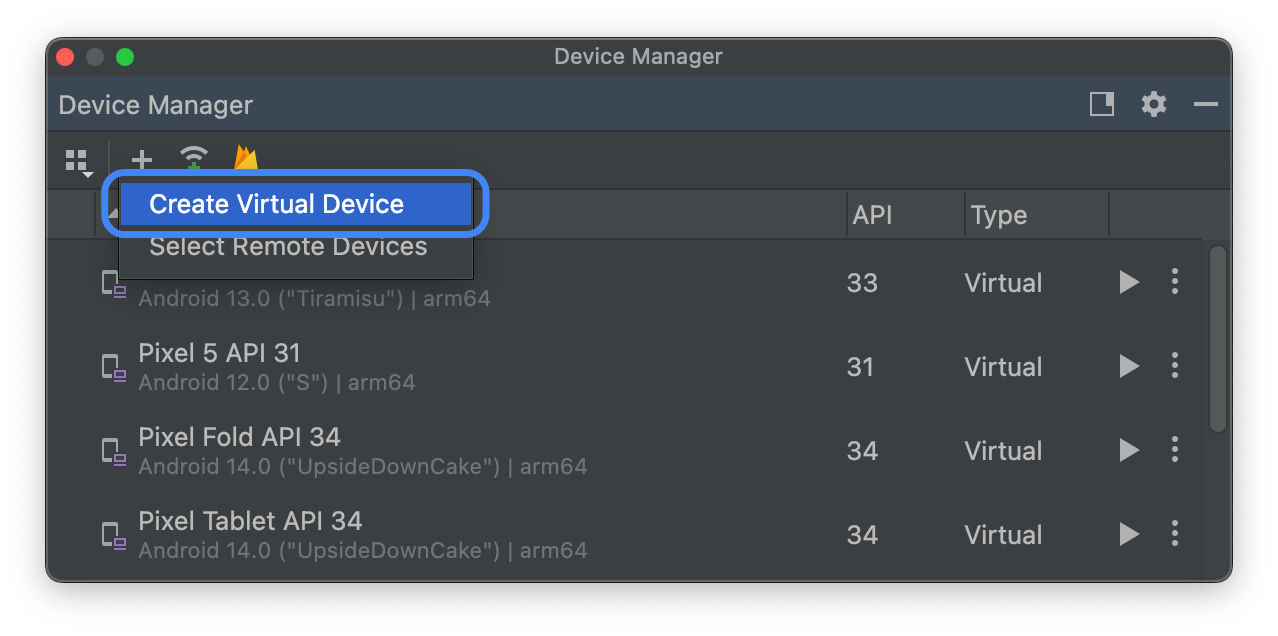
Telefon kategorisi sekmesinde desteklenen bir Pixel cihaz için bir cihaz tanımı seçin ve Sonraki'yi tıklayın.
Baklava adlı Android 16 sistem görüntüsünü bulun ve indirmek için Sürüm Adı'nın yanındaki İndir'i
 tıklayın. İndirme işlemi tamamlandıktan sonra bu sistem görüntüsünü seçin ve Sonraki'yi tıklayın.
tıklayın. İndirme işlemi tamamlandıktan sonra bu sistem görüntüsünü seçin ve Sonraki'yi tıklayın.Sanal cihazınız için diğer ayarları tamamlayın ve ardından Son'u tıklayın.
Cihaz Yöneticisi'ndeki sanal cihazlar listesine döndükten sonra Android 16 sanal cihazınızı bulup Başlat'ı
 tıklayın.
tıklayın.
Sanal cihaz (tablet veya büyük ekran) oluşturma
Bir tableti veya diğer büyük ekranlı cihazları taklit edecek sanal bir cihaz oluşturmak için aşağıdaki adımları uygulayın:
- Android Studio Meerkat | 2024.3.1 sürümünü yükleyin.
- Android Studio'da Araçlar > SDK Yöneticisi'ni tıklayın.
- SDK Araçları sekmesinde Android Emulator'ün en son sürümünü seçin ve Tamam'ı tıklayın. Bu işlem, henüz yüklü değilse en son sürümü yükler.
Android Studio'da Araçlar > Cihaz Yöneticisi'ni, ardından Cihaz Yöneticisi panelinde Yeni cihaz ekle
 > Sanal Cihaz Oluştur'u tıklayın.
> Sanal Cihaz Oluştur'u tıklayın.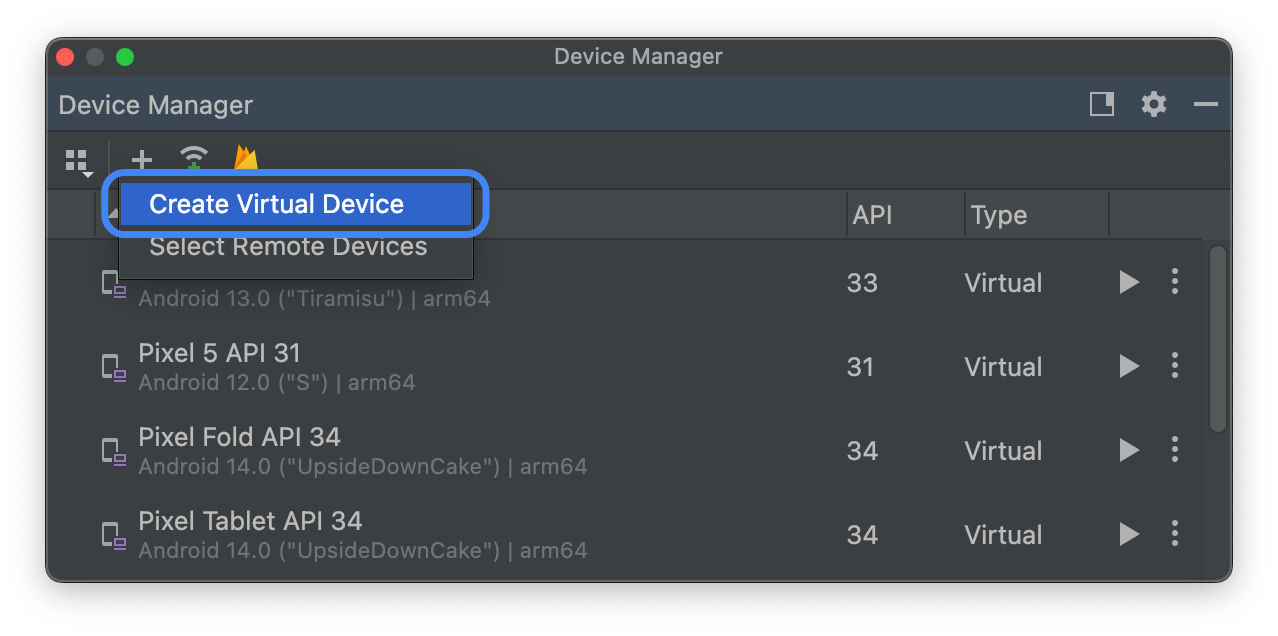
Tablet kategorisi sekmesindeki Pixel Tablet veya Telefon kategorisi sekmesindeki Pixel Fold gibi büyük ekranlı bir cihaz tanımı seçin ve İleri'yi tıklayın.
Baklava adlı Android 16 sistem görüntüsünü bulun ve indirmek için Sürüm Adı'nın yanındaki İndir'i
 tıklayın. İndirme işlemi tamamlandıktan sonra bu sistem görüntüsünü seçin ve Sonraki'yi tıklayın.
tıklayın. İndirme işlemi tamamlandıktan sonra bu sistem görüntüsünü seçin ve Sonraki'yi tıklayın.Sanal cihazınız için diğer ayarları tamamlayın ve ardından Son'u tıklayın.
Cihaz Yöneticisi'ndeki sanal cihazlar listesine döndükten sonra Android 16 sanal cihazınızı bulup Başlat'ı
 tıklayın.
tıklayın.
Uygulamanızı çeşitli büyük ekran senaryolarında test etmek için kullanabileceğiniz büyük ekran cihaz tanımları oluşturmak üzere bu adımları tekrarlayın.
Yeniden boyutlandırılabilir emülatör
Android 16 için yapılandırabileceğiniz büyük ekranlı sanal cihazlara ek olarak, boyutu değiştirilebilir cihaz yapılandırmasını da deneyebilirsiniz. Android 16 sistem resmiyle boyutlandırılabilir bir cihaz tanımı kullandığınızda Android Emülatör, telefon, katlanabilir ve tablet olmak üzere üç referans cihaz arasında hızlıca geçiş yapmanıza olanak tanır. Katlanabilir referans cihazı kullanırken katlanmış ve katlanmamış durumlar arasında da geçiş yapabilirsiniz.
Bu esneklik, aynı referans cihazları kullanarak hem düzeninizi tasarım aşamasında doğrulamanızı hem de davranışı çalışma zamanında test etmenizi kolaylaştırır. Yeni bir boyutlandırılabilir emülatör oluşturmak için Android Studio'daki Cihaz Yöneticisi'ni kullanarak yeni bir sanal cihaz oluşturun ve Telefon kategorisinde Boyutlandırılabilir cihaz tanımını seçin.
Genel sistem görüntüsü (GSI) alma
Android Genel Sistem Görüntüsü (GSI) ikili dosyaları, desteklenen Treble uyumlu cihazlarda uygulama test ve doğrulama amacıyla geliştiriciler tarafından kullanılabilir. Uyumluluk sorunlarını gidermek, işletim sistemi ve çerçeve sorunlarını tespit edip bildirmek için bu görüntüleri kullanabilirsiniz.
Cihaz gereksinimleri, önyükleme talimatları ve cihazınız için doğru resim türünü seçme hakkında bilgi edinmek üzere GSI belgelerine göz atın. GSI ikili dosyası indirmeye hazır olduğunuzda GSI ikili dosyaları sayfasındaki İndirilenler bölümüne bakın.
Daha fazla bilgi
Sizi etkileyebilecek değişiklikler hakkında bilgi edinmek ve bu değişiklikleri uygulamanızda nasıl test edeceğinizi öğrenmek için aşağıdaki konuları okuyun:
- Tüm uygulamaları etkileyen davranış değişiklikleri
- Yalnızca Android 16'yı hedefleyen uygulamaları etkileyen davranış değişiklikleri
Android 16'da sunulan yeni API'ler ve özellikler hakkında daha fazla bilgi edinmek için Android 16 özellikleri başlıklı makaleyi okuyun.

